วิธีแก้การติดตั้ง/โหลดไลน์ไม่ได้บน Android: คู่มือการแก้ปัญหาอย่างสมบูรณ์|2025|
หากคุณโหลดไลน์ไม่ได้บน Android บทความนี้แนะนำสาเหตุและวิธีแก้ไขปัญหา เช่น การติดตั้งช้า หรือโหลดไลน์ไม่ได้
เครื่องมือย้าย LINE ที่ดีที่สุดระหว่าง Android และ iPhone

ส่วนที่ 1. ทําไมโหลด line ไม่ได้?
อย่างแรกเลย เราจะพูดถึงสาเหตุที่ไม่สามารถติดตั้งแอพ LINE บน Android ได้
- สาเหตุที่ 1: การเชื่อมต่อเครือข่าย Wi-Fi ไม่เสถียรและสภาพแวดล้อมในการสื่อสารไม่ดี
- สาเหตุที่ 2: พื้นที่เก็บข้อมูลไม่เพียงพอบน Android
- สาเหตุที่ 3: มีปัญหากับ Google เพลย์สโตร์
- สาเหตุที่ 4 การติดตั้ง LINE นั้นถูกจำกัด
- สาเหตุที่ 5: มีบางอย่างผิดปกติกับตัวแอพ LINE เอง
ส่วนที่ 2. line ติดตั้งไม่ได้ ต้องทำอย่างไร?
มาดูกันว่าจะทำอย่างไรหากติดตั้งlineไม่ได้หรือลบไลน์แล้วโหลดใหม่ไม่ได้บน Android
- ทางออกที่ 1: เปลี่ยนไปใช้เครือข่าย Wi-Fi อื่น
- ทางออกที่ 2: ลบแคชและข้อมูล Google เพลย์สโตร์
- ทางออกที่ 3: ติดตั้งและดาวน์โหลดแอพ LINE จากเว็บไซต์อย่างเป็นทางการของ LINE
- ทางออกที่ 4: ปิดแอพ LINE ที่ทำงานอยู่เบื้องหลัง
- ทางออกที่ 5: ตรวจสอบว่าแอพ LINE รองรับกับอุปกรณ์ของคุณหรือไม่
- ทางออกที่ 6: รีสตาร์ทอุปกรณ์ Android ของคุณ
ทางออกที่ 1: เปลี่ยนไปใช้เครือข่าย Wi-Fi อื่น
แอนดรอยด์ต้องสามารถเชื่อมต่อ Wi-Fi ได้จึงจะติดตั้งแอพ LINE ได้ เช่ยเดียวกันกับแอพอื่นๆ การเชื่อมต่อกับเครือข่ายที่ไม่เสถียร เช่น Wi-Fi หรือสภาพแวดล้อมการสื่อสารที่ไม่ดี อาจทำให้ ติดตั้ง LINE ไม่ได้ หรือไม่สำเร็จ
หากคุณไม่สามารถติดตั้งแอพ LINE ได้เนื่องจาก Wi-Fi ไม่เสถียร ให้ลองเปลี่ยนไปใช้เครือข่าย Wi-Fi อื่น แล้วลองติดตั้งใหม่อีกครั้ง
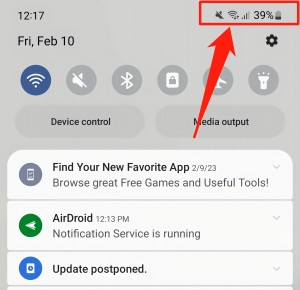
ทางออกที่ 2: ลบแคชและข้อมูล Google เพลย์สโตร์
เมื่อคุณติดตั้งแอพ LINE แอพจะใช้พื้นที่เก็บข้อมูลของ Android คุณจะโหลดlineไม่ได้ ได้ตามปกติหากพื้นที่จัดเก็บของ Android ไม่เพียงพอ การลบแคชและข้อมูลของ Google เพลย์สโตร์ อาจช่วยแก้ปัญหาline ติดตั้งไม่ได้บน Android ได้
- เปิด "แอพ & การแจ้งเตือน" จาก "การตั้งค่า" ของ Android แล้วเลือก "Google เพลย์สโตร์"
- แตะ "บังคับออก" เลือก "ที่เก็บข้อมูล" แล้วเลือก "ล้างแคช"
- เปิด Google เพลย์สโตร์ และลองติดตั้ง LINE อีกครั้ง
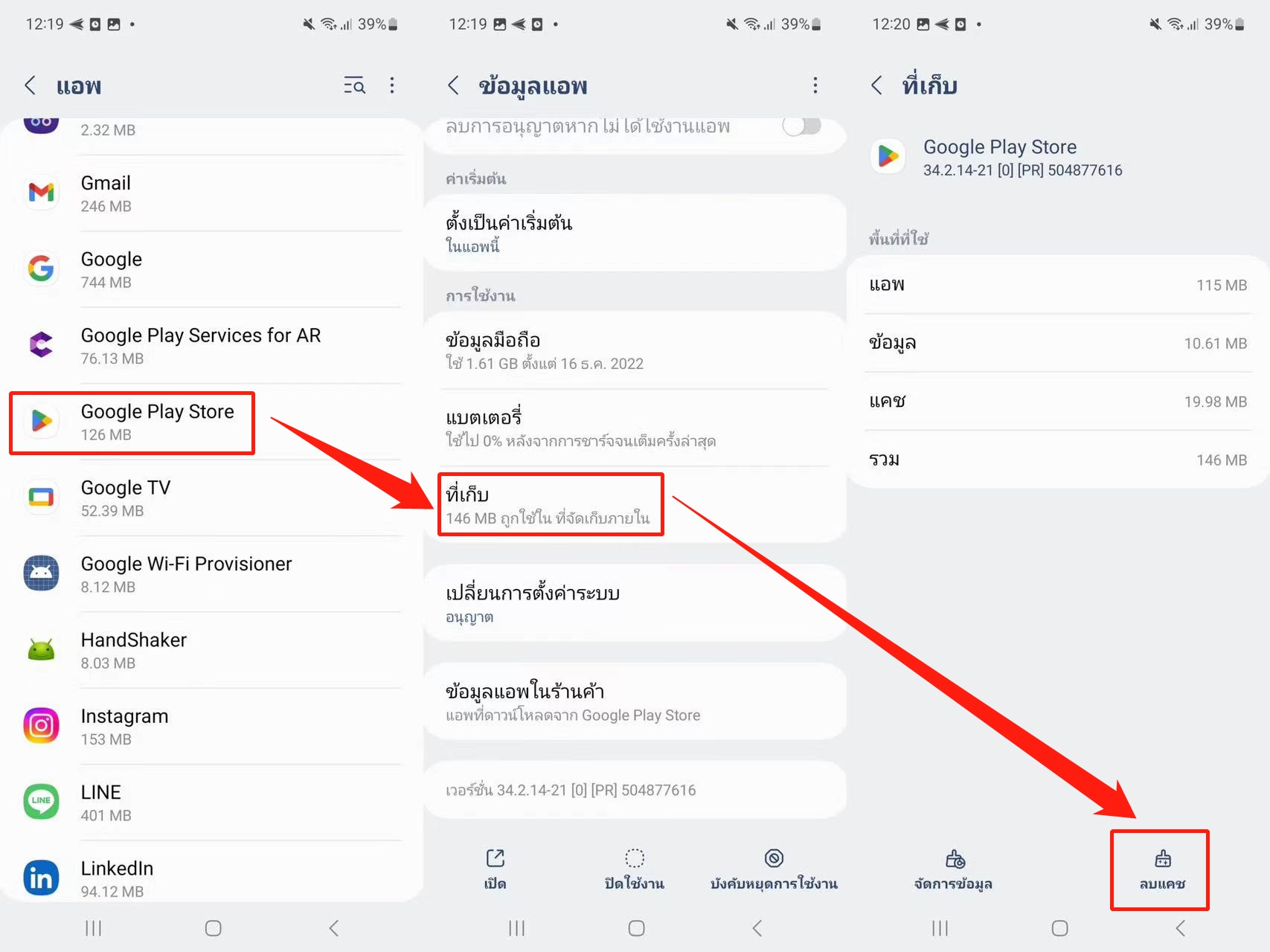
ทางออกที่ 3: ติดตั้งและดาวน์โหลดแอพ LINE จากเว็บไซต์อย่างเป็นทางการของ LINE
หากการล้างแคช Google เพลย์สโตร์ ไม่สามารถแก้ปัญหา line ติดตั้งไม่ได้ ให้ลองติดตั้งแอพ LINE บน Android ของคุณจากเว็บไซต์อย่างเป็นทางการของ LINE สำหรับ Android นอกจาก Google เพลย์สโตร์ แล้ว คุณยังสามารถดาวน์โหลดแอพได้จากเว็บไซต์อย่างเป็นทางการของ LINE ที่เปิดจากเบราว์เซอร์ของคุณเช่นกัน
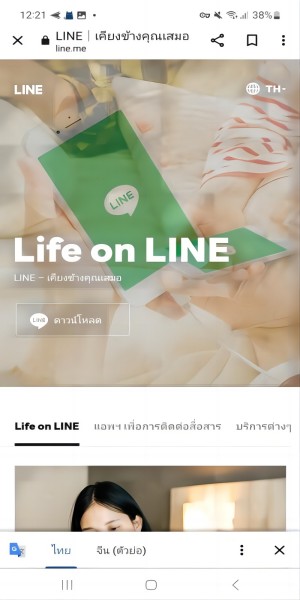
ทางออกที่ 4: ปิดแอพ LINE ที่ทำงานอยู่เบื้องหลัง
หากแอพ LINE ทำงานอยู่เบื้องหลัง ให้ลองปิด LINE ทิ้งก่อน
ขั้นตอนที่ 1: แตะปุ่มงานที่ด้านล่างขวาของหน้าจอ
ขั้นตอนที่ 2: เลือกหน้าจอ LINE แล้วออก
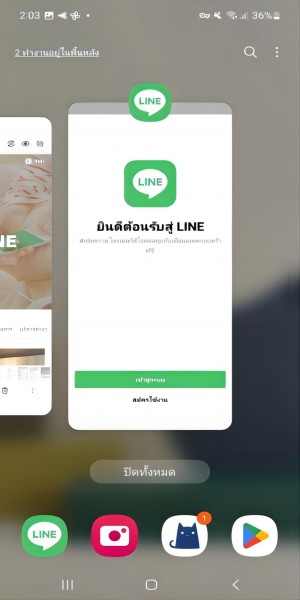
ทางออกที่ 5: ตรวจสอบว่าแอพ LINE รองรับกับอุปกรณ์ของคุณหรือไม่
LINE มีสภาวะที่ครบ และแนะนำตามหลักระบบปฏิบัติการ และไม่สามารถใช้กับระบบปฏิบัติการ Android ที่เก่าเกินไปได้ หากดาวน์โหลดไลน์ไม่ได้ ให้ตรวจสอบว่า Android ของคุณรองรับ LINE หรือไม่
ทางออกที่ 6: รีสตาร์ทอุปกรณ์ Android ของคุณ
หากการติดตั้ง LINE ช้า ไม่ดำเนินการต่อ หรือไม่สามารถทำได้ เนื่องจากปัญหาเกี่ยวกับ Android การรีสตาร์ทเครื่อง Android อาจช่วยแก้ปัญหาได้ ให้ลองกดที่ปุ่มเปิดปิด Android ค้างไว้แล้วเลือกรีสตาร์ทจากเมนูที่ปรากฏขึ้น
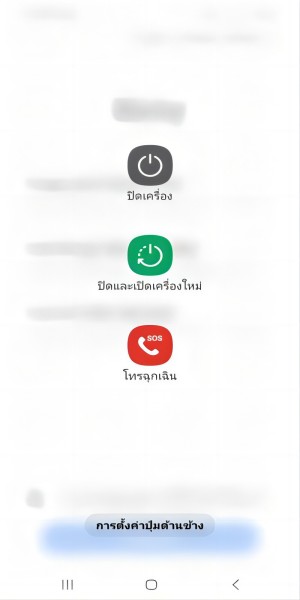
สส่วนที่ 3. ต้องสำรองข้อมูล LINE ก่อนที่จะแก้ไขปัญหาโหลดแอพไลน์ไม่ได้
เราได้บอกวิธีแก้ปัญหาในกรณีที่ไม่สามารถติดตั้ง LINE ได้ไปแล้ว แต่ในบางกรณี ข้อมูล LINE อาจหายไป หากคุณสำรองข้อมูล LINE ของคุณเอาไว้ก่อนหน้า คุณสามารถมั่นใจได้ว่าแม้ข้อมูล LINE ของคุณจะสูญหายระหว่างการโอนย้ายคุณก็จะสามารถกู้คืนได้ทันที ครั้งนี้จะมาแนะนำวิธีบันทึกข้อมูลสำรอง LINE ลง PC โดยใช้ฟังก์ชันสำรองข้อมูลของiCareFone for LINE
![]() หมายเหตุ:
หมายเหตุ:
iCareFone for line เข้ากันได้อย่างสมบูรณ์แบบกับ iPhone 16 และ iOS 18 รุ่นล่าสุด ด้วย iCareFone for line คุณสามารถย้าย LINE ระหว่าง Android และ iPhone
-
หลังจากเปิดซอฟต์แวร์ iCareFone For LINE แล้ว ให้เลือกที่ "สำรองข้อมูล" และเชื่อมต่อ Android กับพีซี
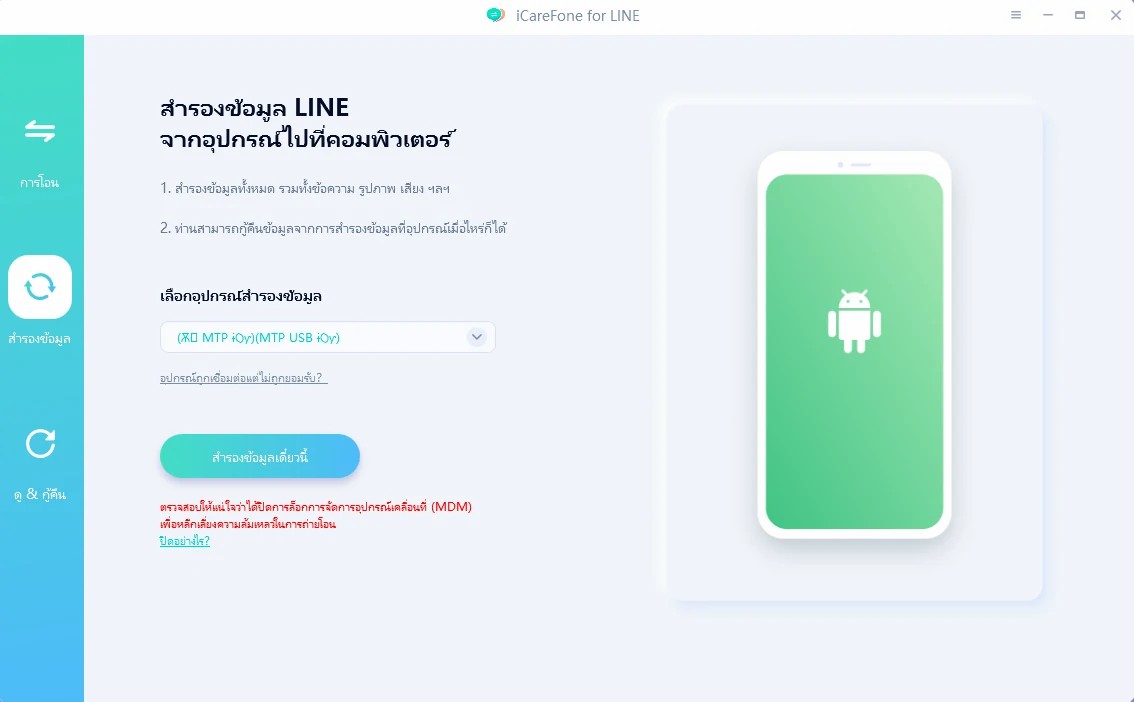
-
สแกน QR โค้ดที่แสดงบนหน้าจอคอมพิวเตอร์ด้วย Android เพื่อตรวจสอบการเข้าถึง
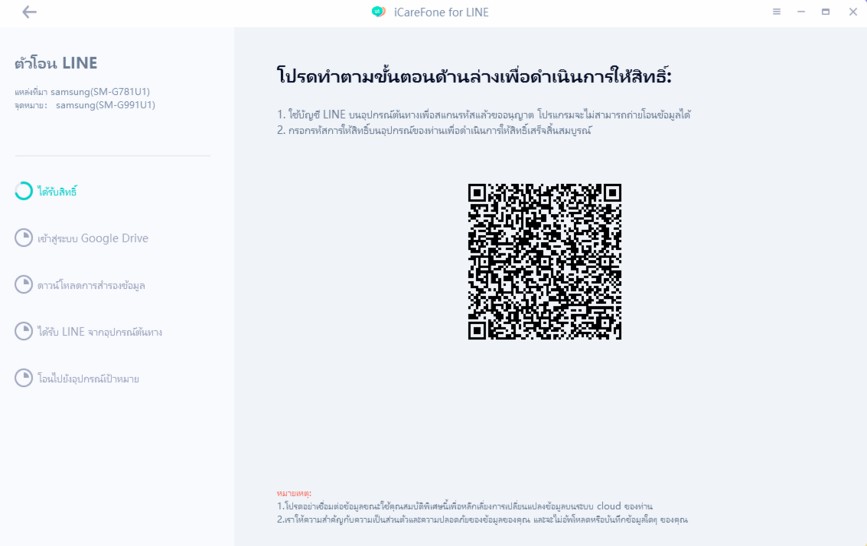
-
ใส่บัญชี Google ของคุณแล้วคลิก "เข้าสู่ระบบ" เพื่อเริ่มสำรองข้อมูล LINE
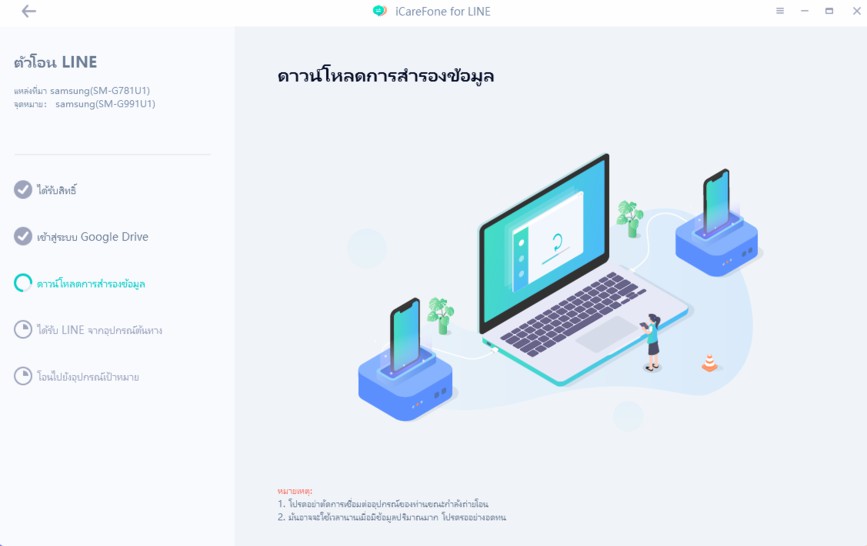
FAQ: คำถามที่พบบ่อยเกี่ยวกับการติดตั้ง Line บนอุปกรณ์ Android
1. ทำไมฉันดาวน์โหลดไลน์ไม่ได้บนอุปกรณ์ Android ของฉันได้?
อาจเกิดจากหลายสาเหตุ เช่น พื้นที่เก็บข้อมูลไม่เพียงพอ, ข้อผิดพลาดของระบบ, หรือปัญหาด้านการเชื่อมต่ออินเทอร์เน็ต
2. ฉันควรทำอย่างไรถ้าการติดตั้ง Line หยุดชะงัก?
ลองตรวจสอบการเชื่อมต่ออินเทอร์เน็ต, ล้างแคชของ Google Play Store, และตรวจสอบพื้นที่เก็บข้อมูลบนอุปกรณ์ของคุณ
3. จะตรวจสอบพื้นที่เก็บข้อมูลบนอุปกรณ์ Android ของฉันได้อย่างไร?
คุณสามารถไปที่การตั้งค่า > ที่เก็บข้อมูล เพื่อตรวจสอบพื้นที่ว่างที่เหลืออยู่และลบไฟล์ที่ไม่จำเป็น
4. การอัปเดตซอฟต์แวร์ของอุปกรณ์ Android จะช่วยแก้ปัญหาได้หรือไม่?
ใช่, การอัปเดตซอฟต์แวร์ของอุปกรณ์ Android อาจช่วยแก้ไขข้อบกพร่องและปรับปรุงความเข้ากันได้ของแอป
5. ฉันสามารถดาวน์โหลด Line จากแหล่งอื่นนอกจาก Google Play Store ได้หรือไม่?
ไม่แนะนำให้ดาวน์โหลดแอปจากแหล่งที่ไม่น่าเชื่อถือ เนื่องจากอาจมีความเสี่ยงด้านความปลอดภัย
6. หากพื้นที่เก็บข้อมูลไม่เพียงพอฉันควรทำอย่างไร?
คุณสามารถลบไฟล์ที่ไม่จำเป็นหรือย้ายไฟล์ไปยังที่เก็บข้อมูลภายนอกเพื่อเพิ่มพื้นที่ว่างสำหรับการติดตั้ง Line
7. ทำไมการล้างแคชของ Google Play Store จึงช่วยได้?
การล้างแคชช่วยให้แอปทำงานได้ลื่นไหลขึ้นและแก้ปัญหาข้อบกพร่องที่เกิดจากข้อมูลเก่าที่สะสม
สรุป
เราได้แนะนำสาเหตุและวิธีแก้ปัญหาไปแล้ว สำหรับการโหลดไลน์ไม่ได้หรือติดตั้ง LINE ที่ล่าช้า สาเหตุที่ไม่สามารถติดตั้งไลน์ได้ เกิดขึ้นได้ทั้งจากฝั่งผู้ใช้และฝั่ง LINE การพยายามแก้ไขสาเหตุด้วยตัวเองอาจทำให้ประวัติการแชท LINE หายไปได้ ทั้งนี้ขึ้นอยู่กับมาตรการรับมือของคุณ ดังนั้น จึงเป็นเรื่องที่ปลอดภัยหากคุณเลือกที่จะสร้างข้อมูลสำรองของ LINE บนพีซีของคุณก่อนโดยใช้ซอฟต์แวร์ iCareFone for LINEล่วงหน้า
บทความที่เกี่ยวข้อง: [ง่ายสุดๆ] วิธีกู้คืนประวัติการแชท LINE บน Android
พูดความคิดของคุณ
ฝากความคิดเห็น
เขียนรีวิวของคุณสำหรับบทความของ Tenorshare











